Itu selalu merupakan pengalaman hebat untuk menonton film favorit Anda, acara TV dan program media lainnya di layar lebar. Jadi, jika Anda mencari panduan untuk Display nirkabel, Screen Mirror, atau Mira Cast Samsung Anda di Samsung Smart TV melalui jaringan Wi-Fi nirkabel, maka Anda telah datang ke tempat yang tepat karena saya telah menyediakan panduan langkah demi langkah lengkap untuk screencast semua perangkat Samsung Galaxy di Smart TV.
Pastikan hanya perangkat yang memiliki opsi Screen Mirror di bawah pengaturan telepon Galaxy Anda.
Bagaimana cara Screencast Samsung Galaxy dengan Samsung Smart TV?
Langkah 1.
Buka Pengaturan Smartphone OnePlus Anda.
Langkah 2.
Buka Wifi dan nyalakan. Sekarang ketuk tiga titik (menu) untuk membuka lebih banyak opsi.
Langkah 3.
Klik pada opsi yang disebut Advanced. Ketuk pada Wi-Fi Direct.
Langkah 4.
Di sisi lain, ketuk tombol Menu pada remote TV. Sekarang buka Network dan periksa opsi bernama Wi-Fi Direct.

Wi-Fi Direct dan Pencerminan Layar
Langkah 5.
Anda akan melihat opsi Samsung Smart TV di bawah Wi-Fi langsung dari Ponsel Anda.
Klik opsi TV untuk menghubungkan kedua perangkat dengan Wi-Fi Direct.
Langkah 6.
Sekarang lagi di bawah Network option of TV look for the option bernama Screen Mirror dan buka.
Di Smartphone Samsung Anda di bawah Pengaturan, nyalakan "Pemain" atau "Cermin Layar" . Nama dan lokasi di bawah pengaturan bervariasi sesuai perangkat dan versi.
Anda juga dapat langsung mengaktifkannya dari tab Notifikasi jika memungkinkan.
Langkah 7.
Sekarang di Screen mirror, Anda akan melihat opsi Samsung Smart TV mengkliknya dan membiarkannya terhubung.
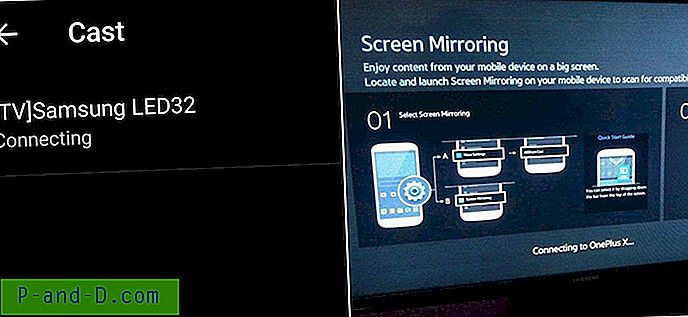
Menghubungkan perangkat dan Smart TV
Langkah 8.
Holla! Anda baru saja Mencerminkan Galaxy Anda dengan Samsung Smart TV.
Catatan & Kesimpulan: Ulangi langkah ini beberapa kali jika Anda gagal.
Saya harap posting ini bermanfaat. Berikan komentar di bawah untuk bantuan yang diperlukan.
Jika Anda menghadapi masalah atau tidak dapat menemukan beberapa pengaturan, tinggalkan komentar di bawah ini. Bersulang!





